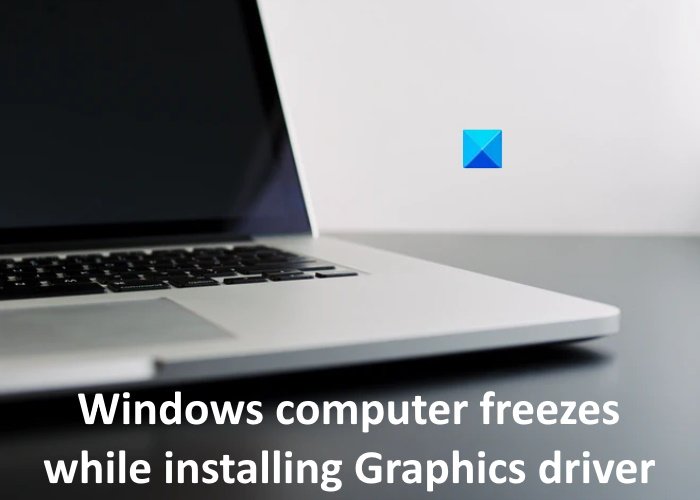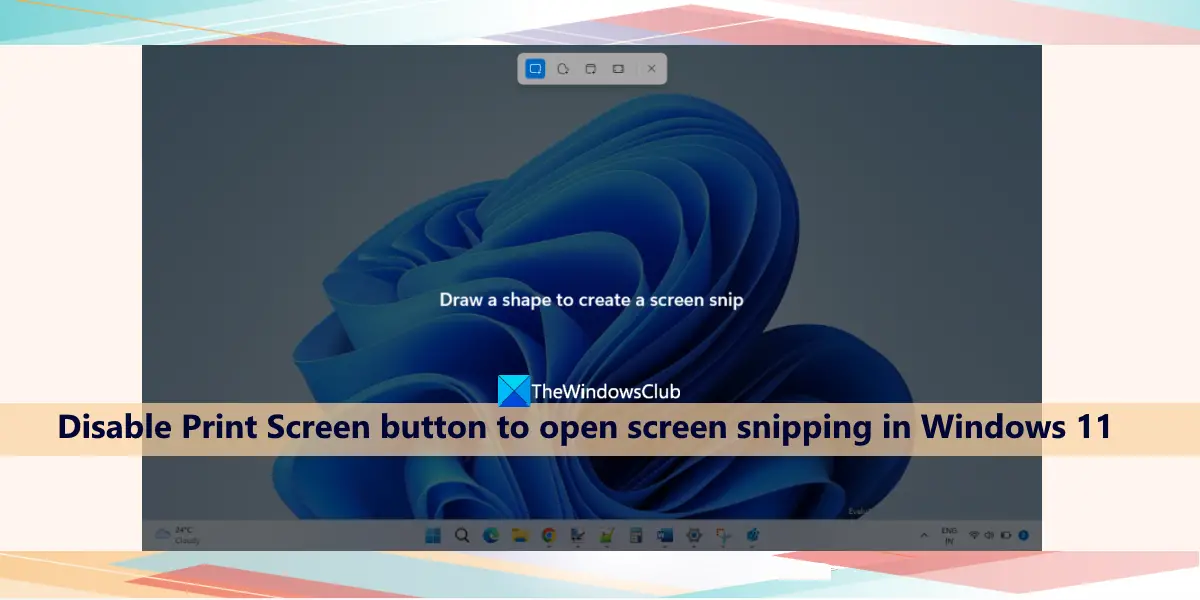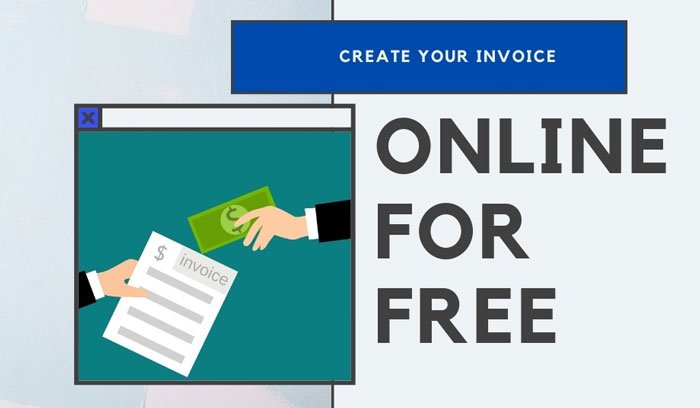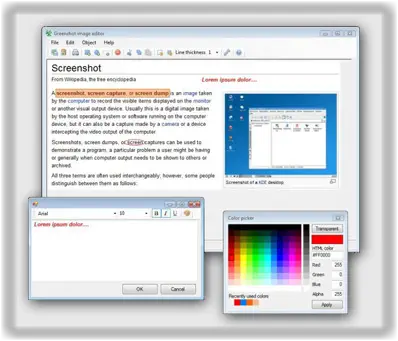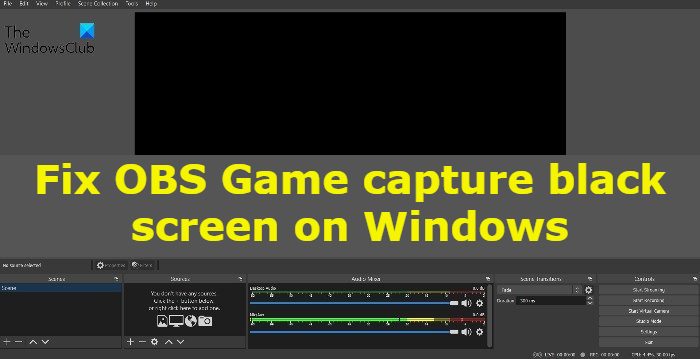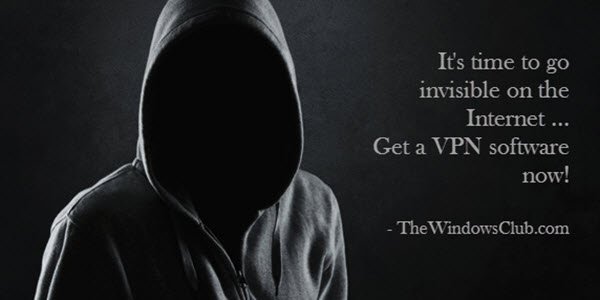のXbox ゲーム バーWindows 11/10 では、PC ユーザーがさまざまな機能に即座にアクセスできるようになります。WinKey + G キーボード ショートカット。この投稿では、その方法を説明しますXbox パーティーを開始する使用してXbox ゲーム バー。
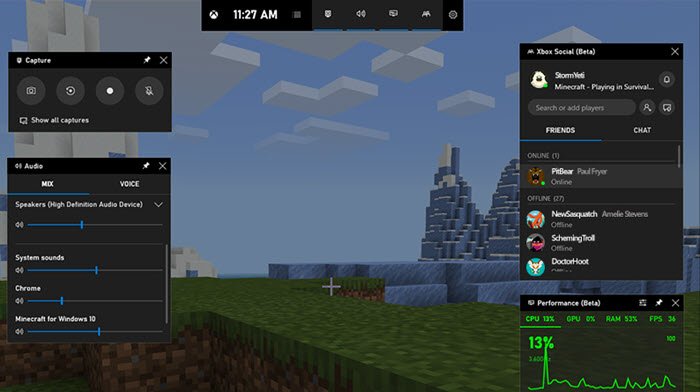
Xbox ゲーム バーを使用して Windows 11/10 で Xbox Party を開始する
Xbox ゲーム バーを使用して Windows 11/10 で Xbox Party を開始するには、次の手順を実行します。
プレスWindows キー + Gコンボを押して Xbox ゲーム バーを起動します。アプリをお持ちでない場合は、Microsoft Store からダウンロードできます。
を選択します。Xbox ソーシャルアプリの右上にあるウィジェット (2 人のように見えるアイコン)。初めて使用する場合は、次の方法でサインインするよう求められる場合があります。マイクロソフトアカウント– Xbox または他の Windows デバイスで以前に使用したものと同じものを使用することをお勧めします。
友達の追加を始めるにはチャットやメッセージングのために Xbox Live に接続するには、Xbox ソーシャル ウィジェット。次に、次のように入力します。ゲーマータグ検索バーに追加したい友達の名前を入力します。右クリックして選択しますフォローする。検索パネルを閉じることができます。そのユーザーを検索すると、そのユーザーが友達リストに表示されます。右クリックしてプロフィールを表示したり、メッセージを送信したり、パーティーに招待したりできます。
友達を招待するにはXbox ゲーム バーを使用して Xbox パーティーに参加し、ボイス チャットに追加するフレンドを右クリックして、パーティーに招待します。Xbox チャット ウィジェットが読み込まれ、あなたと友達の接続が開始されるまで少し時間がかかります。チャット ウィンドウの上部にあるバーでは、プライバシー コントロール、マイクのミュート、画面上のオーバーレイ ウィジェットが提供されます。パーティーをプライベートかつ招待者限定にするには、南京錠をクリックします。チャットを終了するには、ドアのアイコンをクリックします。
読む:Xbox One、Windows 10、Android、iOS でパーティー チャットを使用する方法。
ついに、友達にメッセージを送るXbox ゲーム バーを使用して、メッセージを送信したいフレンドを右クリックし、オープンチャット– これで開けますtXbox チャット ウィジェットを使用すると、メッセージを送信できます。
それでおしまい!